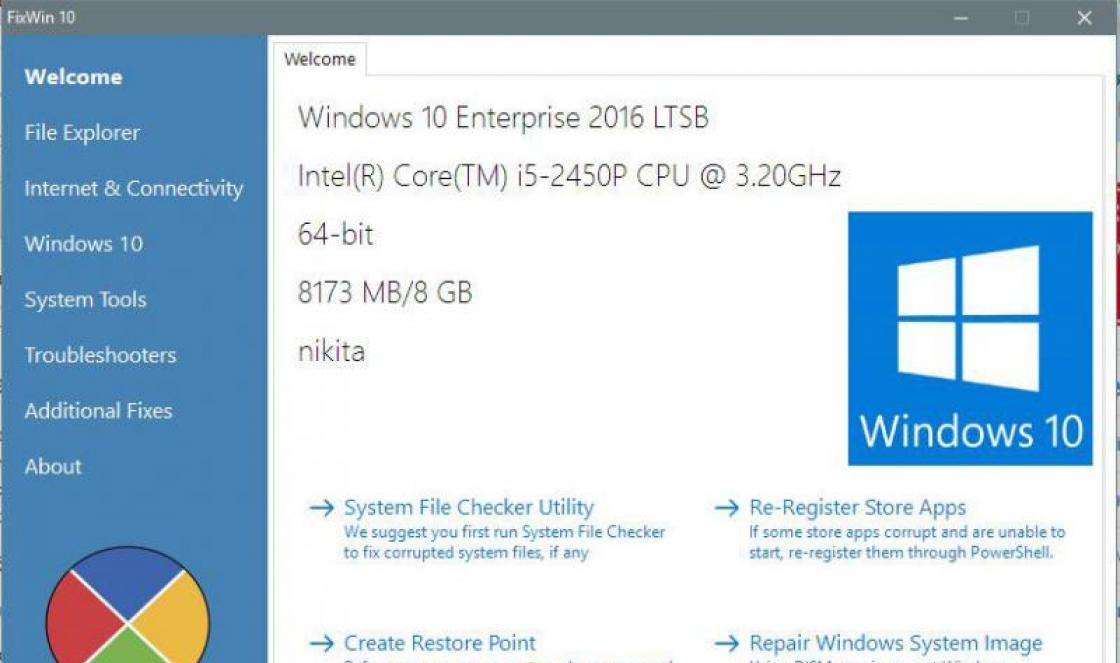Многие пользователи, при попытке подключения телефона к компьютеру с помощью кабеля USB сталкиваются с тем, что компьютер не опознаёт подключенный гаджет. Происходит зарядка подключенного устройства, при этом отсутствует доступ к самому смартфону и его внутреннему наполнению. С данной проблемой синхронизации столкнулся и я, и в данном материале я расскажу, почему компьютер не видит телефон через USB, а также поделюсь различными методиками решения данного вопроса.
Весь комплекс причин проблемы того, что ПК не видит смартфон через кабель USB, я бы разделил на аппаратные и программные, и ниже я перечислю каждую из них, параллельно предоставив инструкцию её исправления. Но прежде чем использовать указанные мной методики попробуйте перезагрузить ваш компьютер и смартфон – это помогает не так редко, как кажется. Данная проблема в основном возникает с устройствами компании Samsung, Lenovo, HTC, LG и Fly.

Так почему же компьютер не видит телефон через USB, но заряжается – аппаратные причины
1. Повреждён кабель USB . Очень часто бывает, что причиной указанной дисфункции является повреждение самого USB-кабеля. Кабеля малоизвестных или «нонейм» производителей не обладают большим запасом прочности, и могут выйти из строя буквально через пару месяцев с начала эксплуатации, а как результат компьютер не определит подключенный телефон.

Кроме того, даже самые надёжные кабеля от мировых брендов подвержены стохастическим повреждениям – их могут случайно повредить при использовании, могут погрызть домашние животные или испортить дети. Потому, первым делом осмотрите ваш USB-кабель на вероятность механических повреждений, и, при внешней сохранности кабеля, попробуйте с его помощью подключить ваше устройство к другому компьютеру. Если устройство не распознаётся на другом ПК – попробуйте заменить шнур.
2. Повреждён порт USB на компьютере. Используемые в компьютере USB-порты также подвержены различным механическим повреждениям, включая повреждение контроллера USB, а также южного моста материнской платы. Попробуйте вставить кабель в другой разъём USB, если же это не помогло исправить подключение телефона к ПК, следуйте дальнейшим советам.

3. Повреждено гнездо для подключения кабеля на телефоне. Не попадали ли в гнездо смартфона вода и не повреждено ли оно? Если да, то необходима его замена.
4. Попробуйте вытащить аккумулятор. По отзывам некоторых пользователей, у которых тоже была проблема с тем, что компьютер не видел телефон через Ю-ЭС-БИ, помогло изъятие батареи из смартфона.
Выключите аккумулятор, вытяните из него батарею на несколько секунд, затем верните её назад, и обратно включите своё устройство.
Если ничего вам не помогает исправить данную проблему, тогда опишите свою ситуацию. Что вами уже сделано, и что происходит с вашим Android устройством при USB подключении гаджета к PC в комментариях, постараюсь помочь не только я, но и все кто столкнулся с данной проблемой.
Компьютер не видит телефон через USB — программные причины
После описания аппаратных причин перечислим основные программные причины, если у вас по-прежнему компьютер не распознаёт сотовый телефон, подключенный с помощью USB кабеля, следуйте дальнейшим инструкциям.
1. Работаем с настройками. Заходим в настройки нашего устройства, выбираем там «Память», жмём на три точки вверху (Свойства), выбираем «USB-подключение к компьютеру» и ставим галочку напротив «Медиа-устройство» («USB накопитель»). Если у вас стоит галочка напротив использования USB как модема – снимите её.

На ПК должны быть включены служба Windows Update (для скачивания драйверов для телефона) и служба обнаружения новых устройств. Не забудьте разблокировать свой телефон при подключении к компьютеру, это важно.
Если вы консерватор, и у вас стоит Windows XP, скачайте протокол МТР (Media Transfer Protocol) для XP с сайта Microsoft и установите его на компьютер.
2. Если у вас слетели драйвера USB -портов, компьютер может не видеть телефон. При дисфункции драйверов к USB-портам, последние просто перестают работать. Чтобы исправить эту проблему установите драйвера USB c «родного» диска с драйверами к материнской платы вашего ПК, или скачайте свежие драйвера на сайте производителя материнской платы.
Также, вследствие каких-либо причин может быть отключено питание для ряда портов.

3. Слетели драйвера устройства. Зайдите в «Диспетчер устройств» и посмотрите, нет ли вопросительного или восклицательного знака в пункте «Переносные устройства».
Проверьте, есть ли там ваше устройство и убедитесь, что оно работает нормально, кликнув на нём правой клавишей мыши и нажав «Свойства». Если его там нет, или у вас возникают сомнения, удалите драйвер, отключите телефон от компьютера, а потом включите вновь, и дайте системе установить драйвер вновь. Это может помочь решить проблему с тем, что смартфон не подключается по USB к компьютеру.

Также не будет лишним, войти на сайт производителя вашего смартфона и скачать самые свежие драйвера к нему на ваш ПК (например, для Samsung существует специальный софт Samsung Kies).
4. Устанавливаем обновление KB 3010081 (KB 3099229). Для обладателей Windows 10 может понадобиться установка обновления KB3010081, ответственного за работу с Windows Media Player. Данный плеер напрямую связан с нормальной работой MTP-службы (Media Transfer Protocol), потому скачайте и установите данные обновления.
Также общей причиной может быть ненадёжная сборка самой ОС на ПК. Поможет здесь только перестановка Windows более рабочей версии.
5. Неработоспособна кастомная прошивка. Желание многих любителей поиграться с прошивками к своему устройству Андроид может сослужить им плохую службу в виде отказа устройства нормально работать с компьютером. Попробуйте восстановить стандартную прошивку или восстановиться из бекапа (при наличии такового).
Отсутствуют драйвера к телефону на компьютере
Хотя, обычно, компьютер с новейшей ОС обнаруживает и видит смартфон по USB без проблем, могут наблюдаться и обратные случаи. Попробуйте поискать драйвер к своему смартфону в сети, иногда может подойти драйвер к похожим моделям данного бренда.
Телефон может не определяться компьютером из-за вирусов
Банально, но всевозможные вирусные программы могут блокировать работу с внешними мобильными устройствами. Попробуйте проверить свой компьютер антивирусными приложениями уровня Dr. Web CureIt!, в некоторых случаях это может помочь.
Если проблема обнаружения компьютером мобильного устройства не решена, сбрасываем настройки
Если до сих пор, ваш компьютер не видит телефон через USB должно помочь сбрасывание настроек смартфона с помощью Hard Reset . Зайдите в настройки своего телефона, выберите пункт меню «Резервное копирование», а в нём выберите «Сброс данных».
Но сразу предупреждаю, что вы потеряете ваши файлы и настройки, находящиеся во внутренней памяти телефона (находящиеся на SD-карте файлы останутся нетронутыми), поэтому этот пункт стоит использовать только в крайнем случае!
Заключение
Как видим, проблемы с отсутствием видимости подключенного телефона на ПК могут носить как программный, так и аппаратный характер, причём таких проблемных факторов существует немалое количество. Я бы советовал сначала обратить внимание на вероятные механические повреждения в кабеле и устройстве, а уж потом переходить на программные методы.
Во многих случаях может помочь обычная перезагрузка смартфона (временное изъятие батареи), а также работа с настройками USB-подключения телефона. Если всё перечисленное не помогает и компьютер не видит телефон через USB, но заряжается, то вам, возможно, стоит обратиться в квалифицированный сервисный центр.
P.S. Для любителей визуальных демонстраций представляю видео по вопросу:
Зачастую при выборе нового мобильного устройства потребитель обращает внимание не только на технические параметры, но и на программную составляющую. Периодически разработчики компании-производителя выпускают свежие версии прошивок, которые могут принести новые функциональные возможности, улучшение производительности железа или же новую версию операционной системы. Сегодня мы и распишем как прошить LG смартфоны и планшеты официальными методами.
Обновление смартфона «по воздуху»
Самым простым и быстрым способом обновить LG является так называемый метод апдейта «по воздуху», именуемый как FOTA в случае со смартфонами от LG. Обычно оповещения о доступности нового обновления приходят при включенном соединении с интернетом после того, как девайс автоматически проведет соответствующий анализ. При получении такого оповещения, все что вам нужно это развернуть шторку уведомлений и нажать по соответствующему сообщению. Также можно выполнить проверку самостоятельно следуя по пути Настройки – О телефоне – Обновление ПО (в некоторых Update Center – Software Update) – Проверить обновление. Если обновление имеется, то на экране появится соответствующее окно где необходимо нажать на «Установить сейчас» (Install Now). Стоит обратить Ваше внимание на то, что заряд батареи смартфона должен быть не ниже 50%, а лучше и вовсе полностью заряженным.
Обновление через программу LG Mobile Support Tool
Бывает такое, что разработчик по неизвестной причине не выпустил очередное обновление «по воздуху», но сайте компании оно имеется. Упомянутая выше программка как раз для таких случаев. Появилась она довольно давно и не предлагает такого количества возможностей, как более свежие собратья. Однако «старушка» все еще работоспособна и часто приходит в помощь владельцам смартфонов от LG. Подключаем аппарат к компьютеру с установленным Mobile Support Tool, после чего программа распознает Ваше устройство и запустит проверку на наличие доступного обновления ПО. Если апдейт доступен, то жмем по кнопке «Начать обновление». Могут появится запросы на подтверждение, на что отвечаем «Далее», «Приступить», «Начать» и так далее, при этом внимательно читая выводимый текст на экране монитора. По окончанию установки появится соответствующая надпись про окончание процесса и кнопка «Выход» или «Готово». После этого можем отсоединять мобильное устройство от ПК и пользоваться им.

Обновление через LG PC Suite
Программа PC Suite, или как ее еще называют PC Sync, обладает более богатым набором взаимодействия со смартфонами от южнокорейской компании, чем Support Tool и также позволяет обновить программное обеспечение мобильного устройства LG. Подключаем аппарат к ПК и жмем кнопку «Подключить» в верхнем левом углу окошка программки. После того, как устройство определится будет выведена информация о телефоне в том числе и сведения об установленном программном обеспечении. Проверить наличие свежей версии ПО можно нажав по кнопке «Проверка обновлений» или же жмем по вкладе «Мобильное устройство», а далее по «Обновление ПО мобильного устройства». Процесс установки апдейта не требует каких-либо профессиональных навыков, потому внимательно читаем что написано и делаем необходимый выбор действия.

Обновление через программу LG Bridge
Как и предыдущее фирменное программное обеспечение для синхронизации данных смартфона с компьютером, Bridge предлагает практически такой же набор функциональных возможностей, но отличительной чертой является наличие приложения LG AirDrive (для удаленного доступа к файлам телефона) и более понятным и простым интерфейсом. Данная программа вышла в прошлом году и по большей части предназначена для предыдущего флагманского устройства G4, однако согласно информации от производителя, утилита может быть использована в паре со всеми мобильными девайсами 2015 года и старше. Для установки апдейта нужно подключить смартфон к персональному компьютеру, в программе перейти на вкладку «Обновление ПО» и нажать по кнопке «Обновление ПО». Далее следуем подсказкам от разработчиков.

Приветствую всех! Сегодня расскажу как подключить телефон к компьютеру через usb. Давайте сначала подумаем для чего это нам нужно. Лично я подключаю телефон к компьютеру только для того, чтобы накачать разной музычки на свой телефон. Иногда еще можно использовать телефон как съемный носитель, т.е хранить на телефоне нужную информацию. Читаем дальше?
В основном большинство телефонов можно подключить к компьютеру без дополнительного программного обеспечения. Если же вы подключили телефон, а компьютер после этого написал, что устройство не опознанно — значит вам по любому надо устанавливать программу которая идет на диске к телефону. Ну а подробнее я расскажу дальше.
Как подключить телефон к компьютеру через usb?
Чтобы подключить свой телефон к компьютеру через usb соединение вам нужно выполнить следующие действия:
- Подключить к телефону micro usb кабель, обычно он подключается туда где и подключается зарядное устройство
- Второй конец кабеля подключить к USB на компьютере
- Через пару секунд вы квидите на компьютере сообщение со звуковым оповещением о том, что устройство опознанно как юсб носитель
- Если у вас windows 7 то программное обеспечение для телефона установится автоматически с интернета
- Зайти в Мой Компьютер и там вы увидите что появился еще один ярлык (телефон)
Как установить ПО телефона на компьютер?
Если после подключения телефона к компьютеру пишет, что устройство не опознанно, значит нужно установить программное обеспечения для телефона (драйвера). В принципе к каждой моделе телефонов установка программы одинаковая. Поэтому я расскажу последовательность ваших действий.
- Зайти на официальный сайт производителя вашего телефона и там скачать ПО для него. Можно же просто ввести в поисковик вашу модель телефона + слово скачать драйвер. В общем если для вас все это сложно, то можете просто в комментарии указать модель вашего телефона, а я уже скину вам на почту ссылку на ПО для вашего телефона.
- После того как скачаете ПО вам нужно будет его установить на компьютер.
- После перезагрузите ваш компьютер.
- Далее подключите телефон и все заработает. На некоторых моделях телефонов нужно запустить сначала программу, а после уже подсоединять телефон. Иначе компьютер просто не увидит соединение между телефоном и компьютером.
Вот вроде и все ребята. Теперь вы знаете как подключить телефон к компьютеру через usb. Я уверен, что у вас есть вопросы ко мне, можете задавать их в комментариях в конце этой статьи. Я всегда отвечаю всем кто читает мой блог. Всем желаю удачи и добра!
Фирменная утилита для обмена информацией и работы с резервными копиями. LG PC Suite позволяет управлять контентом, обмениваться мультимедийными файлами, делать резервные копии, обновлять ПО и выполнять ряд других действий с мобильным телефоном. Приложение является универсальным инструментом, поддерживающим большинство марок телефонов от производителя. Точный список доступных функций зависит от модели устройства.
Возможности:
- синхронизация данных;
- обмен файлами;
- установка новых версий ПО;
- администрирование функций телефона;
- подключение по кабелю или Bluetooth.
Принцип работы:
после скачивания и запуска LG PC Suite нужно установить соединение с мобильным устройством с помощью кнопки «Подключить». Основную часть окна утилиты занимает медиатека. Слева находится панель навигации по контенту, по центру - область для просмотра загруженных объектов. Отметим поддержку функции drag-n-drop - добавлять файлы можно простым перетаскиванием мышью. Есть возможность проигрывания контента (пункт «Воспроизвести»).
Для обновления ПО нужно выбрать блок «Мобильное устройство». Детально ознакомиться со всеми функциями ЛГ ПС Сюит можно посредством русифицированной инструкции (раздел «Справка»).
Плюсы:
- поддержка технологии SmartShare;
- встроенный медиаплеер;
- функция поиска дубликатов файлов;
- интерфейс на русском языке.
Минусы:
- не поддерживается ряд современных моделей;
- отсутствует доступ к магазину контента.
Заметим, что программа LG PC Suite совместима с ограниченным перечнем моделей. Для смартфонов, которые были произведены после 2015 года (версия Android 5.0 и новее), следует применять альтернативный инструмент - приложение LG Bridge.
Аналоги:
- AirDroid - утилита для дистанционного управления Андроид-устройствами;
- Nokia PC Suite - программа для обмена информацией с телефонами Нокиа.
Как подключить телефон к компьютеру через usb, если он не подключается в качестве съемного носителя, а только заряжается? Очень распространённая неполадка для пользователей, которые используют устройства Android . Рассмотрим отдельно каждую возможную причину поломки и способы ее решения.
Не могу подключить мобильный к ноутбуку, как справиться с проблемой? На самом деле существует несколько причин, по которым это происходит. Для начала вам нужно убедится, что вы подключили все необходимые настройки на своем устройстве. Если после соединения смартфона с ПК, на панели задач появилось сообщение о том, что устройство опознано и успешно установлены драйвера, зайдите в настройки телефона.

При этом на дисплее сотового должна быть видна зарядка батареи. Включите в настройках функцию съемного носителя и повторите подключение. В данном случае проблема подключения отсутствует, возможно настройки накопителя были изменены вследствие установки обновления или работы антивирусного ПО. Подключите устройство как накопитель для компьютера. Для этого нажмите на соответствующую клавишу во всплывающем окне или воспользуйтесь настройками телефона.
Способы как позвонить с компьютера на телефон?

Решение №1. Несовместимость портов
Если раньше соединение работало без перебоев, а сейчас мобильный не подключается, возможно вы не только не включили режим накопителя в настройках смартфона. Проблема может заключаться в несовместимости портов. Попробуйте подсоединить устройство к другому USB порту на вашем ПК. Желательно использовать USB версии 2.0.
Также попытайтесь поменять провод соединения. В некоторых случаях, смартфоны от Самсунг и lg могут продолжать зарядку даже при незначительных поломках кабеля. Также среди физических неполадок можно отметить поврежденное гнездо телефона. Из-за этого телефон может заряжаться, но окно для настройки накопителя так и не появится.
Для решения неполадки необходимо сменить провод или, если вы уверены в его работоспособности, запустить на компьютере мастер по устранению ошибок и неполадок.

- Нажмите на «настройку устройства». Далее запустится системная утилита для автоматического обнаружения неполадок. Если какие-либо проблемы с подключенным смартфоном будут обнаружены, приложение самостоятельно исправит их;

- Перезагрузите устройство;
- Попробуйте подключить его в режиме накопителя еще раз, проблема должна исчезнуть.
Решение №2. Конфликт версий устройств
Не могу подключить смартфон к ОС Windows XP, как поступить? Если вы недавно приобрели смартфон на Андроиде и не можете подключить его к компьютеру, на котором установлена ОС Windows XP, причина неполадки - конфликт версий ОС двух устройств. Как правило, несовместимы с данной операционной системой устройства от компании HTC , однако есть один способ решения проблемы.
Сравнения популярных операционных систем
Следуйте инструкции, чтобы решить неполадку:
- Со своего компьютера перейдите на официальную страницу сайта Майкрософт по ссылке microsoft.com/en-US/download/details.aspx?id=19153 - это прямая ссылка на страницу с утилитой для установки протокола MTP. Данный протокол необходим для организации работы и дальнейшего корректного функционирования операционной системы и смартфона пользователя;
- Скачайте и установите утилиту на свой ПК или ноутбук;
- После перезагрузки компьютера попробуйте подсоединить устройство еще раз, как накопитель. Оно должно определиться компьютером без каких-либо проблем. Если этого не произошло, необходимо переустановить версию ОС Андроид на телефоне.
Решение №3. Графический ключ
Важным моментом в процессе корректного подключения смартфона к компьютеру является наличие графического ключа на смартфоне или других дополнительных способов разблокировки. Из-за них соединение может происходить некорректно.
Забыли графический ключ? Узнай как разблокировать смартфон
Важно! Убедитесь, что после того как вы подключили устройство к ПК, вы ввели графический ключ или пароль.
Также проверьте, уведомляет ли вас устройство о том, что оно было подключено к компьютеру. Информация о подключении отображается на панели задач, как показано на рисунке ниже:

Попробуйте подключить устройство не только в режиме накопителя, но и в режиме модема. Для этого перейдите в настройки, найдите вкладку «Режим модема» и активируйте ползунок, как показано на рисунке ниже:

После подключения данной опции телефон должен распознаваться компьютером без проблем.
Другие способы синхронизации данных
Если причиной сбоя в соединении является физическая составляющая (к примеру, сломался провод), а файлы между устройствами необходимо передать срочно, воспользуйтесь следующими способами передачи:
- Настройте подключение между телефоном и ПК через любое из облачных хранилищ. Как правило, на телефонах HTC и Самсунг уже переустановлено программное обеспечение One Drive. Подключите его и переместите нужные файлы. Затем зайдите в свою учетную запись хранилища на компьютере и скачайте нужные документы;
- Используйте программу AirDroid или ее аналоги. С ее помощью вы можете управлять устройством через браузер компьютера. Для этого вам не понадобится проводное соединение. Однако, скорость передачи информации в таком случае зависит от скорости интернет соединения;
- Создание сервера FTP (данный вариант подойдет для продвинутых пользователей). В дальнейшем созданный сервер можно использовать в качестве съемного диска для операционной системы Windows.

Тематический видеоролик: